Bàn phím là một trong những bộ phận cốt yếu của máy tính, giúp chúng ta tương tác và nhập liệu. Tuy nhiên, việc các phím trên bàn phím bỗng dưng ngừng hoạt động có thể gây ra không ít phiền toái, làm gián đoạn công việc hay học tập. Đôi khi, vấn đề này không nhất thiết báo hiệu bàn phím của bạn đã hỏng hoàn toàn và cần thay thế ngay lập tức. Có rất nhiều nguyên nhân tiềm ẩn, từ lỗi phần mềm, cài đặt hệ thống cho đến sự cố driver, có thể dẫn đến tình trạng này. Thay vì vội vàng tìm kiếm bàn phím mới, hãy thử qua các giải pháp khắc phục dưới đây. Bài viết này của khoahoccongnghe.net sẽ cung cấp cho bạn những hướng dẫn chi tiết từng bước để tự chẩn đoán và sửa lỗi bàn phím không hoạt động trên laptop hoặc máy tính để bàn chạy Windows.
Đăng Nhập Vào Windows Khi Bàn Phím Bị Lỗi
Nếu bạn đang bị kẹt tại màn hình đăng nhập vì một số phím trên bàn phím không hoạt động, đừng lo lắng. Windows cung cấp một giải pháp tiện lợi là sử dụng bàn phím ảo (On-screen Keyboard) để bạn có thể đăng nhập vào tài khoản của mình.
Đây là cách thực hiện:
- Tại màn hình đăng nhập, tìm và nhấp vào biểu tượng Trợ năng (Accessibility) ở góc dưới bên phải màn hình.
- Bật công tắc chuyển đổi bên cạnh tùy chọn Bàn phím ảo (On-screen keyboard). Bàn phím ảo sẽ hiện ra trên màn hình.
- Sử dụng bàn phím ảo để nhập mật khẩu của bạn, sau đó nhấn Enter để đăng nhập.
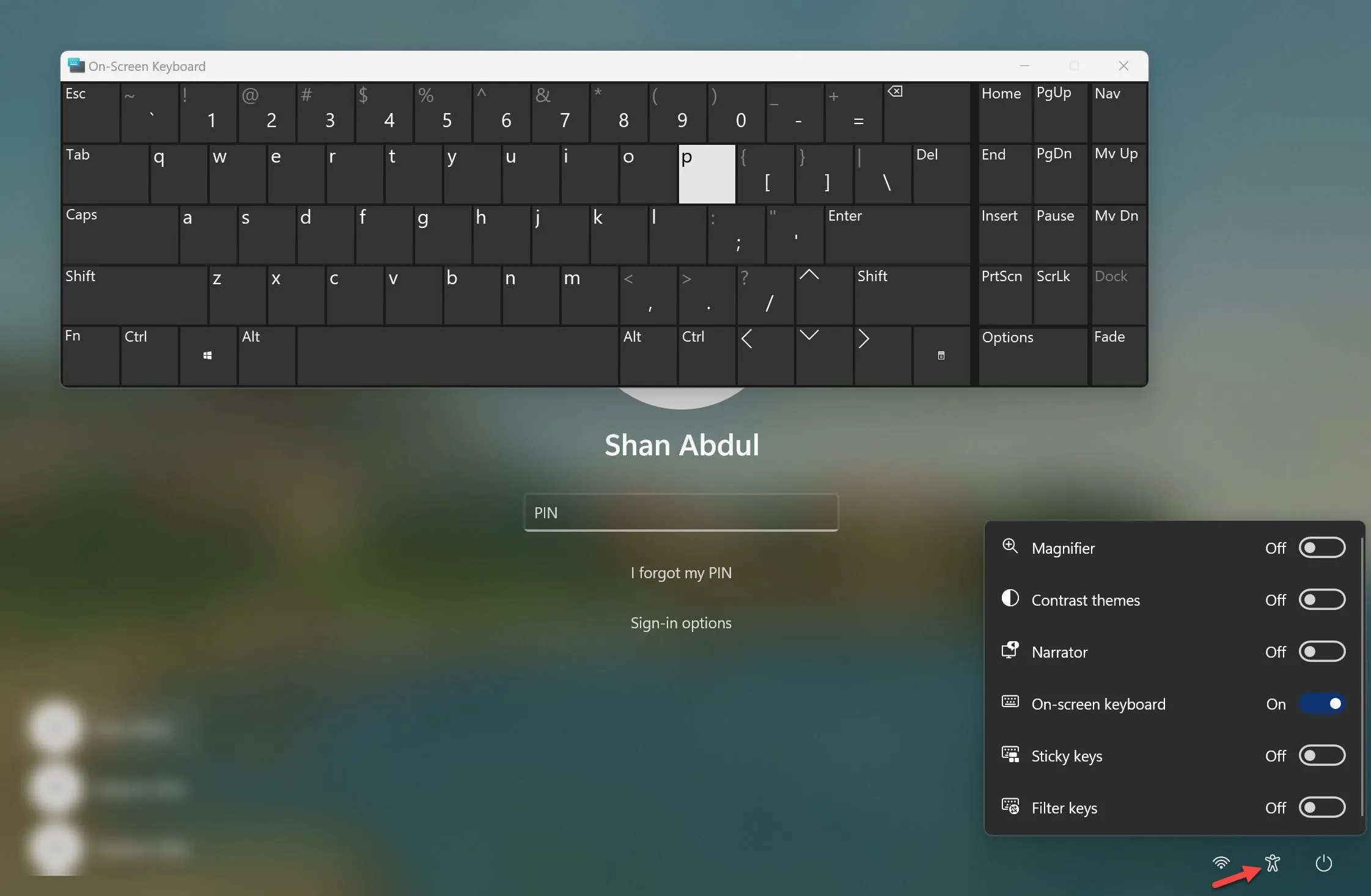 Mở bàn phím ảo từ cài đặt Trợ năng để đăng nhập Windows.
Mở bàn phím ảo từ cài đặt Trợ năng để đăng nhập Windows.
Sau khi đã truy cập được vào máy tính, bạn có thể bắt đầu áp dụng các phương pháp khắc phục tiếp theo.
Kiểm Tra Hư Hỏng Vật Lý Và Sơ Bộ
Trước khi đi sâu vào các bước khắc phục phức tạp hơn, hãy thực hiện một số kiểm tra đơn giản nhưng quan trọng để loại trừ các nguyên nhân cơ bản.
Xác Định Tình Trạng Hỏng Hóc Của Phím
Rất hiếm khi nhiều phím trên bàn phím của bạn bị trục trặc cùng lúc mà không có nguyên nhân rõ ràng. Tuy nhiên, nếu gần đây bạn làm rơi bàn phím, va đập mạnh hoặc đổ chất lỏng lên đó, một số phím có thể đã bị hỏng.
Để kiểm tra xem các phím có đang hoạt động chính xác hay không, bạn có thể truy cập các trang web kiểm tra bàn phím trực tuyến (ví dụ: Keyboard Test). Tại đây, hãy nhấn các phím đang không phản hồi và quan sát xem chúng có được ghi nhận thành công trong quá trình kiểm tra hay không. Nếu các phím không được ghi nhận, rất có thể chúng đã bị lỗi về phần cứng. Trong trường hợp này, bạn nên mang bàn phím rời hoặc laptop của mình đến một kỹ thuật viên chuyên nghiệp để kiểm tra và sửa chữa.
Tuy nhiên, nếu các phím vẫn được ghi nhận thành công trong quá trình kiểm tra, nguyên nhân có thể là do sự can thiệp của phần mềm hoặc cài đặt Windows đang ngăn các phím hoạt động đúng cách. Lúc này, hãy tiếp tục với các giải pháp phần mềm dưới đây.
Thực Hiện Các Kiểm Tra Nhanh Chóng
Thực hiện các bước kiểm tra sơ bộ sau đây trước khi tiến hành xử lý sự cố chuyên sâu:
- Đối với bàn phím rời (external keyboard): Rút cáp kết nối bàn phím ra khỏi máy tính, sau đó cắm lại vào một cổng USB khác (nếu có) để đảm bảo kết nối ổn định.
- Kiểm tra vật cản: Đảm bảo không có vật thể lạ, mảnh vụn hoặc thức ăn bị kẹt dưới các phím.
- Khởi động lại thiết bị: Nếu bạn đang gặp sự cố với bàn phím laptop, hãy khởi động lại thiết bị của mình. Việc này có thể giải quyết các lỗi tạm thời của hệ thống.
- Vô hiệu hóa ứng dụng quản lý bàn phím: Nếu máy tính của bạn có bất kỳ ứng dụng quản lý bàn phím nào đang chạy (ví dụ: phần mềm tùy chỉnh bàn phím của nhà sản xuất), hãy tắt nó hoặc tạm thời gỡ cài đặt để kiểm tra xem có xung đột phần mềm nào không.
- Vệ sinh bàn phím: Bụi bẩn tích tụ trên bàn phím cũng có thể gây ra lỗi. Sử dụng khăn khô hoặc khí nén để làm sạch các phím.
- Quét phần mềm độc hại: Một số loại phần mềm độc hại, chẳng hạn như keylogger, có thể làm bàn phím của bạn hoạt động sai chức năng. Hãy chạy quét phần mềm độc hại toàn diện bằng Microsoft Defender hoặc phần mềm diệt virus uy tín khác để đảm bảo thiết bị của bạn sạch sẽ.
Nếu các biện pháp khắc phục trên chưa giải quyết được vấn đề, hãy tiếp tục với các giải pháp chuyên sâu hơn.
Khởi Động Lại Nguồn (Hard Reset) Cho Thiết Bị
Đôi khi, các vấn đề tạm thời với hệ điều hành Windows có thể ngăn cản nó ghi nhận chính xác các tín hiệu nhập liệu từ bàn phím của bạn. Để loại trừ khả năng này, bạn có thể thử thực hiện thao tác khởi động lại nguồn (hard reset).
 Nút nguồn và cổng sạc USB-C trên laptop Lenovo ThinkBook Plus Gen 4, minh họa cho việc thực hiện Hard Reset.
Nút nguồn và cổng sạc USB-C trên laptop Lenovo ThinkBook Plus Gen 4, minh họa cho việc thực hiện Hard Reset.
Các bước thực hiện hard reset:
- Tắt hoàn toàn laptop hoặc PC của bạn.
- Ngắt tất cả các phụ kiện, bao gồm cả cáp nguồn. Đối với laptop, nếu có thể, hãy tháo pin ra.
- Nhấn và giữ nút nguồn của máy tính trong ít nhất 60 giây. Thao tác này giúp xả hết điện tích còn lại trong các linh kiện và bộ nhớ.
- Cắm lại cáp nguồn (và pin nếu có) rồi bật máy tính lên.
Sau khi máy tính khởi động lại, hãy kiểm tra xem các phím trên bàn phím đã hoạt động bình thường trở lại chưa.
Phân Tích Lỗi Theo Từng Nhóm Phím Cụ Thể
Bàn phím laptop thường được chia thành nhiều loại phím chính: các phím chữ và số (alphanumeric keys), phím điều khiển (Ctrl, Alt, Shift), phím chức năng (Function keys – F1 đến F12), phím điều hướng (mũi tên, Home, End, PgUp, PgDn) và các phím số trên bàn phím số phụ (numeric keypad). Một số bàn phím hiện đại còn có thêm các phím đặc biệt như phím đa phương tiện (multimedia keys).
Nếu chỉ một nhóm phím nhất định trên bàn phím của bạn không hoạt động, có thể những phím đó đã bị vô hiệu hóa hoặc cài đặt bàn phím bị cấu hình sai đang gây trở ngại. Trong trường hợp này, bạn nên tìm kiếm các giải pháp cụ thể cho nhóm phím đó. Ví dụ, có những cách riêng để khắc phục phím chức năng không hoạt động trên Windows hoặc lỗi phím đa phương tiện. Tương tự, bạn cũng có thể sửa lỗi bàn phím số (Numpad) không hoạt động.
Sử Dụng Công Cụ Khắc Phục Sự Cố Bàn Phím (Keyboard Troubleshooter)
Cả Windows 10 và Windows 11 đều tích hợp sẵn một công cụ khắc phục sự cố bàn phím, được thiết kế để chẩn đoán và sửa chữa các vấn đề bàn phím phổ biến. Trong nhiều trường hợp, việc chạy công cụ này có thể giải quyết hầu hết các lỗi bàn phím mà không cần can thiệp thêm.
Thực hiện các bước sau để chạy công cụ Keyboard Troubleshooter:
- Nhấn tổ hợp phím Win + I để mở ứng dụng Cài đặt (Settings).
- Chọn tab Hệ thống (System) từ thanh bên trái.
- Điều hướng đến Khắc phục sự cố (Troubleshoot) > Bộ công cụ khắc phục sự cố khác (Additional troubleshooters).
- Tìm và nhấp vào nút Chạy (Run) bên cạnh mục Bàn phím (Keyboard).
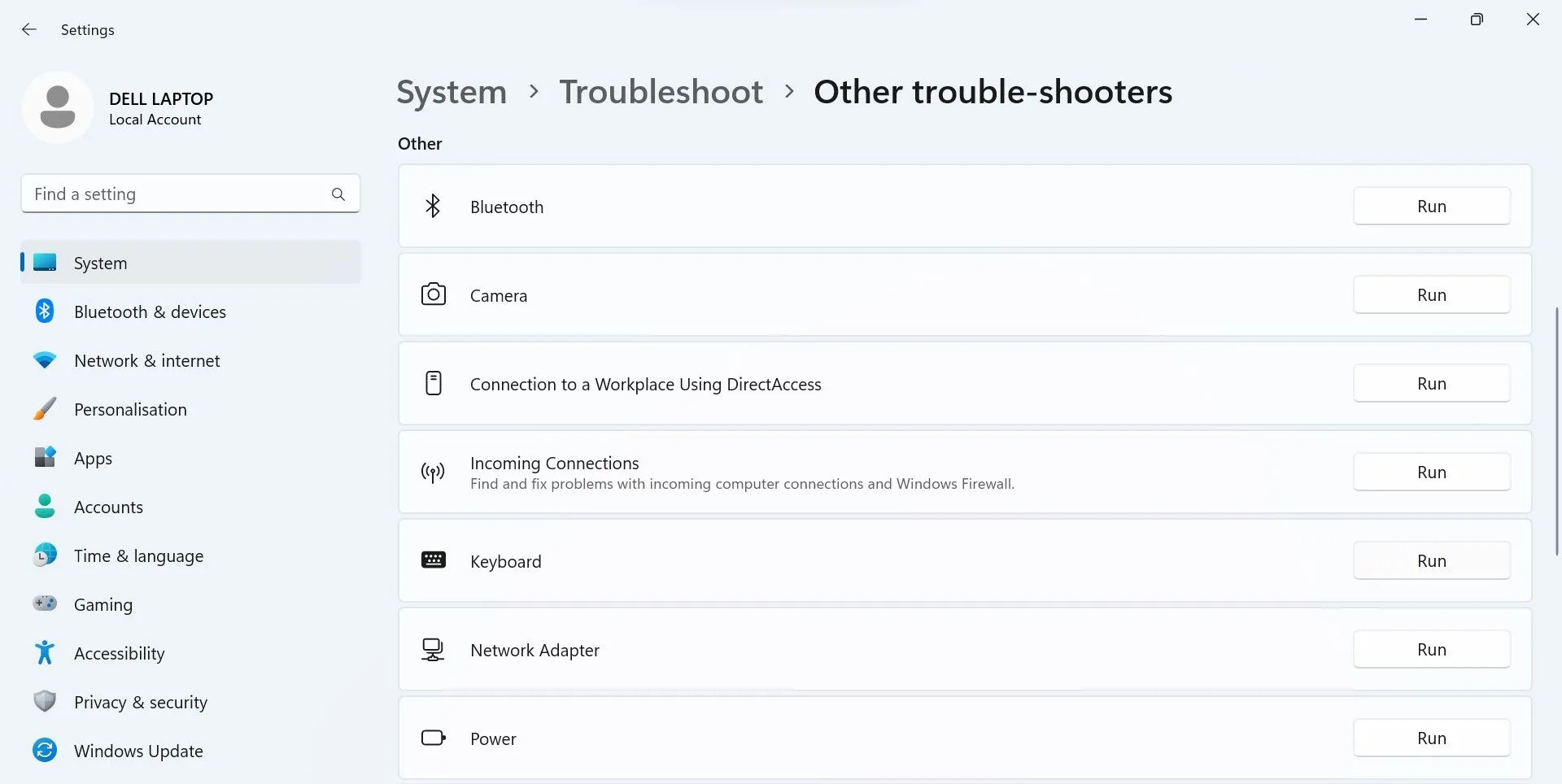 Chọn nút "Run" bên cạnh công cụ khắc phục sự cố Bàn phím trong ứng dụng Cài đặt Windows.
Chọn nút "Run" bên cạnh công cụ khắc phục sự cố Bàn phím trong ứng dụng Cài đặt Windows.
Sau đó, hãy làm theo các hướng dẫn trên màn hình nếu có. Rất có thể, công cụ khắc phục sự cố sẽ tự động thực hiện các thay đổi cần thiết. Nếu không, nó sẽ đề xuất một vài thay đổi để bạn thực hiện.
Cập Nhật Hoặc Cài Đặt Lại Driver Bàn Phím
Driver lỗi thời hoặc bị hỏng có thể gây ra các vấn đề không mong muốn với các thiết bị ngoại vi của máy tính, bao gồm cả bàn phím. Do đó, nếu bạn đã lâu không cập nhật driver bàn phím, đây là thời điểm tốt để thực hiện.
Cập Nhật Driver
Làm theo các bước sau để cập nhật driver bàn phím:
- Nhấp chuột phải vào nút Start của Windows và chọn Trình quản lý Thiết bị (Device Manager).
- Mở rộng danh mục Bàn phím (Keyboards).
- Nhấp chuột phải vào driver bàn phím bạn muốn cập nhật (thường là “Standard PS/2 Keyboard” hoặc tên bàn phím cụ thể của bạn) và chọn Cập nhật driver (Update driver).
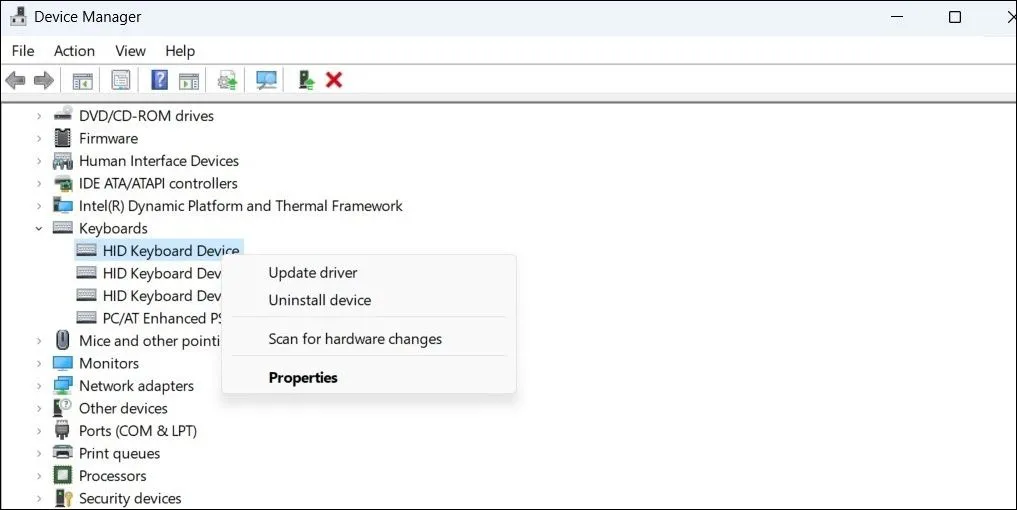 Cập nhật driver bàn phím trong Trình quản lý Thiết bị của Windows.
Cập nhật driver bàn phím trong Trình quản lý Thiết bị của Windows.
Hệ thống sẽ tự động tìm kiếm và cài đặt driver mới nhất nếu có.
Gỡ Và Cài Đặt Lại Driver
Nếu việc cập nhật driver không mang lại hiệu quả, bạn có thể thử gỡ cài đặt và cài đặt lại driver. Để làm điều đó, trong Trình quản lý Thiết bị, nhấp chuột phải vào driver bàn phím và chọn Gỡ cài đặt thiết bị (Uninstall device). Sau đó, nhấp OK trong cửa sổ xác nhận. Cuối cùng, khởi động lại thiết bị của bạn, và Windows sẽ tự động cài đặt lại driver cần thiết cho bàn phím.
Điều Chỉnh Cài Đặt Bàn Phím Trong Windows
Nếu bạn gần đây đã thay đổi các cài đặt bàn phím và bắt đầu gặp sự cố với các phím, có thể những thay đổi đó là nguyên nhân. Nếu bạn nhớ các điều chỉnh đã thực hiện, hãy thử hoàn nguyên chúng. Nếu bạn không thay đổi gì gần đây hoặc không chắc chắn về những gì đã được sửa đổi, hãy làm theo các bước sau để kiểm tra và điều chỉnh các cài đặt phổ biến có thể ảnh hưởng đến hoạt động của bàn phím:
- Nhấn tổ hợp phím Win + I để mở ứng dụng Cài đặt (Settings) và điều hướng đến Trợ năng (Accessibility) > Bàn phím (Keyboard).
- Tắt các công tắc chuyển đổi bên cạnh Sticky Keys (Phím dính), Filter Keys (Phím lọc) và Toggle Keys (Phím bật/tắt). Những tính năng này được thiết kế để hỗ trợ người dùng có nhu cầu đặc biệt nhưng đôi khi có thể gây hiểu lầm cho việc nhập liệu thông thường.
- Tắt công tắc bên cạnh tùy chọn Gạch chân các phím truy cập (Underline access keys).
- Cuộn xuống và nhấp vào mục Nhập (Typing) dưới phần Cài đặt liên quan (Related settings).
- Tắt các công tắc chuyển đổi bên cạnh Hiển thị gợi ý văn bản khi nhập bằng bàn phím vật lý (Show text suggestions when typing on the physical keyboard) và Gợi ý văn bản đa ngôn ngữ (Multilingual text suggestions).
- Sau đó, nhấp vào Cài đặt bàn phím nâng cao (Advanced keyboard settings) và đảm bảo rằng tùy chọn ngôn ngữ bàn phím chính xác đã được chọn.
Khởi Động Windows Ở Chế Độ An Toàn (Safe Mode)
Nếu không có giải pháp nào ở trên khắc phục được sự cố, bạn có thể thử khởi động máy tính Windows của mình vào Chế độ An toàn (Safe Mode). Trong Chế độ An toàn, Windows chỉ khởi chạy với các driver và dịch vụ cơ bản nhất, giúp bạn xác định xem vấn đề có phải do một chương trình, tiến trình bên thứ ba hoặc tệp tin batch gây ra hay không.
Nếu các phím của bạn hoạt động bình thường trong Chế độ An toàn, thì khả năng cao là một chương trình hoặc driver của bên thứ ba đang xung đột với hoạt động của bàn phím. Lúc này, bạn có thể cân nhắc các giải pháp sau:
- Sử dụng tính năng Khôi phục Hệ thống (System Restore): Nếu vấn đề mới phát sinh gần đây, bạn có thể thử khôi phục hệ thống về một điểm khôi phục trước đó khi bàn phím vẫn hoạt động bình thường.
- Đặt lại máy tính về trạng thái ban đầu (Factory Reset): Đây là biện pháp cuối cùng, giúp loại bỏ mọi phần mềm gây lỗi bằng cách cài đặt lại Windows hoàn toàn. Hãy nhớ sao lưu dữ liệu quan trọng trước khi thực hiện.
Việc đối phó với các phím bàn phím bị trục trặc có thể rất khó chịu, nhưng với các giải pháp được liệt kê ở trên, bạn sẽ có thể đưa bàn phím của mình trở lại hoạt động bình thường một cách nhanh chóng. Nếu tất cả các phương pháp này đều không thành công, có lẽ đã đến lúc bạn nên tham khảo ý kiến của một chuyên gia hoặc xem xét việc thay thế bàn phím mới. Chia sẻ trải nghiệm của bạn hoặc các giải pháp khác mà bạn đã thử trong phần bình luận bên dưới, và đừng quên khám phá thêm các bài viết đánh giá và hướng dẫn công nghệ hữu ích khác trên khoahoccongnghe.net!